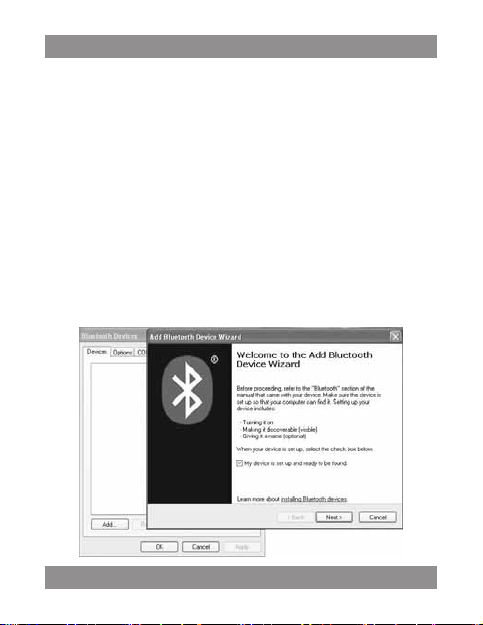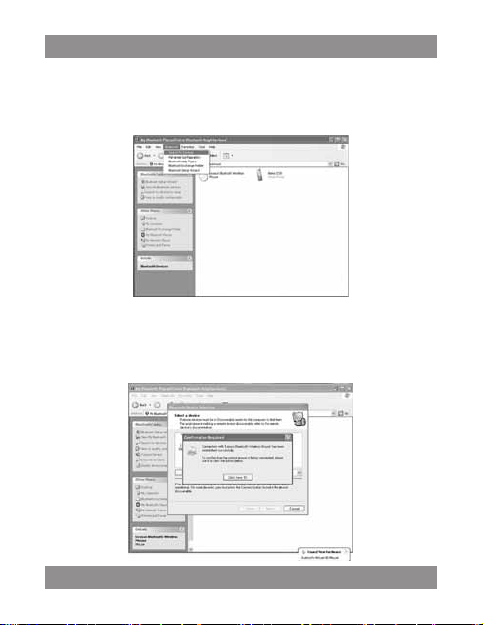2
Uwaga!
1. Przycisk „CONNECT” służy tylko do nawiązywania połączenia
z odbiornikiem Bluetooth.
2. Domyślna rozdzielczość wynosi 800dpi. W celu zmiany rozdziel-
czości na 1600dpi należy nacisnąć równocześnie środkowy i
prawy przycisk przez 5 sekundy.
3. Po 8 minutach nieużywania myszy przechodzi ona w tryb
uśpienia, naciśnięcie lewego lub prawego przycisku spowoduje
ponowne jej uruchomienie.
Instalacja odbiornika
Opis podłączenia poprzez kreatora połączeń Systemu
Windows XP SP2.
1.
Upewnij sie że funkcja Bluetooth jest włączona w komputerze,
Kliknij na ikonę BTW, po uruchomieniu aplikacji kliknij „Add”